Faire de Google le moteur de recherche par défaut dans Microsoft Edge
Divers / / February 14, 2022
Windows 10 a un nouveau navigateur. Il s'appelle Edge et jusqu'à présent, ça marche étonnamment bien. À part le logo, il n'a pas grand-chose en commun avec ce qui est maintenant devenu un mème Internet - Internet Explorer. Le navigateur est écrit à partir de zéro et ouvre les pages Web aussi bien que Chrome. Outre le fait qu'il ne prend pas encore en charge les extensions, il convient à une utilisation occasionnelle (les utilisateurs expérimentés, cependant, doivent rester à l'écart).
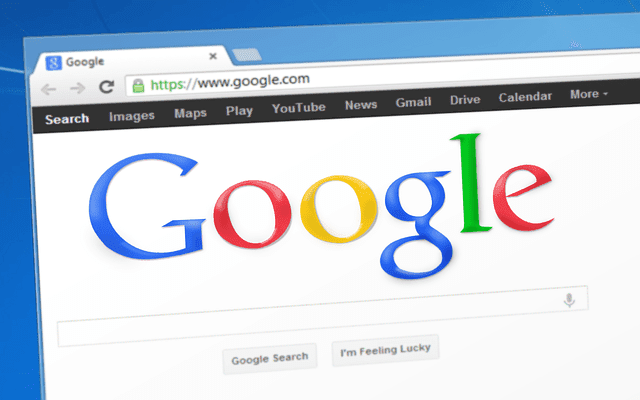
Mais c'est le navigateur par défaut de Microsoft et il a forcément des bizarreries particulières. Des choses qui n'ont normalement pas de sens, mais pour Microsoft, elles le font d'une manière ou d'une autre. Et Edge en est chargé. Qu'il s'agisse d'essayer de passer à Chrome comme navigateur par défaut ou de changer le moteur de recherche directement dans Edge. De plus, dans la nouvelle interface utilisateur d'Edge, dans un effort pour simplifier les choses, MS a caché de nombreux paramètres sous une couche supplémentaire d'engagement. Inutile.
Ainsi, le moteur de recherche par défaut dans Edge, comme on peut s'y attendre dans un navigateur Windows, est Bing. Ce qui, en soi, n'est pas si mal. Mais ce n'est pas vraiment facile de passer à Google. Si vous êtes déjà fatigué de la recherche Bing et que vous souhaitez passer à Google, ou mon préféré, DuckDuckGo, lisez la suite.
Premiers pas avec Windows 10 : Si vous venez de passer à Windows 10, voici les choses que vous devez savoir sur. Essayez le nouvelles et impressionnantes fonctionnalités de gestion de fenêtres avec prise en charge multi-bureau et personnaliser le menu Démarrer juste comme vous l'aimez.
Comment changer de moteur de recherche par défaut dans Edge
Ainsi, la façon dont cela fonctionne est que lorsque vous visitez un site conforme aux protocoles de recherche dans Edge, il est enregistré. Donc, pour ajouter le moteur de recherche, vous devrez d'abord visiter le site. Allez donc dans la barre d'URL d'Edge et tapez www.google.com ou www.duckduckgo.com.
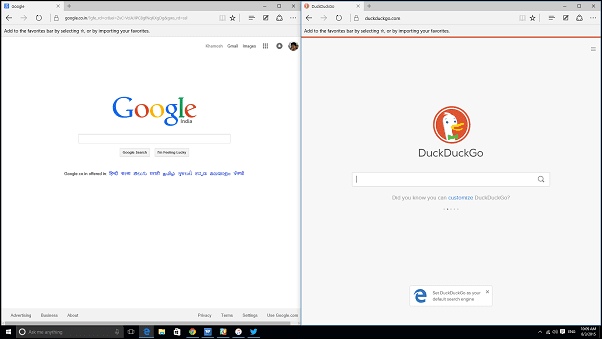
Étape 1: Ok, maintenant, cliquez sur le bouton de menu à trois points dans le coin supérieur droit.

Étape 2: Sélectionnez maintenant Réglages.
Étape 3: Cliquez sur Afficher les paramètres avancés.

Étape 4: Dans Rechercher dans la barre d'adresse avec, sélectionnez le menu déroulant et cliquez sur Ajouter nouveau. Sidenote: J'ai déjà ajouté le moteur de recherche une fois, c'est pourquoi ils apparaissent dans la liste déroulante. Pour vous, ce sera vide.

Étape 5 : Maintenant, à partir de l'écran suivant, sélectionnez tous les moteurs de recherche que vous souhaitez en option. Je suis allé avec Google et DuckDuckGo. Ici, vous avez la possibilité de définir directement le moteur de recherche par défaut en cliquant sur Ajouter par défaut après avoir sélectionné le moteur de recherche. Vous pouvez également l'ajouter à la liste en tant que l'un des moteurs de recherche en cliquant simplement sur Ajouter. L'option Supprimer supprimera bien sûr le moteur de recherche de la liste.
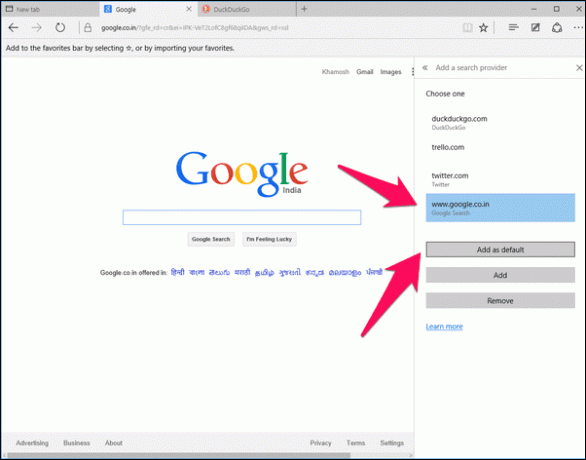
Ok, maintenant nous avons tous fini.
Si à l'avenir vous souhaitez changer de moteur de recherche, sélectionnez-en un dans le menu déroulant.
Quel est votre moteur de recherche préféré ?
Bien que nous soyons tous fans de Google, j'utilise actuellement DuckDuckGo. Et si vous êtes un geek, vous devriez également en tenir compte. Oui ils ont une politique de confidentialité supérieure. Mais mieux que ça, ils ont une frange. Ce sont des modificateurs de recherche qui vous permettent de rechercher rapidement dans des sites Web ou d'effectuer des recherches de site dans DuckDuckGo lui-même. Donc, si vous cherchez une application iOS, tapez "!appstore nom de l'application" et DDG n'affichera que les résultats de l'App Store. C'est aussi simple que cela et il existe des milliers de bangs disponibles pour tous les principaux sites Web.
Sérieusement, essayez-le et faites-moi savoir comment ça se passe dans la section des forums.
Dernière mise à jour le 02 février 2022
L'article ci-dessus peut contenir des liens d'affiliation qui aident à soutenir Guiding Tech. Cependant, cela n'affecte pas notre intégrité éditoriale. Le contenu reste impartial et authentique.


